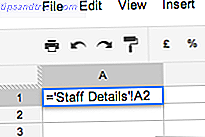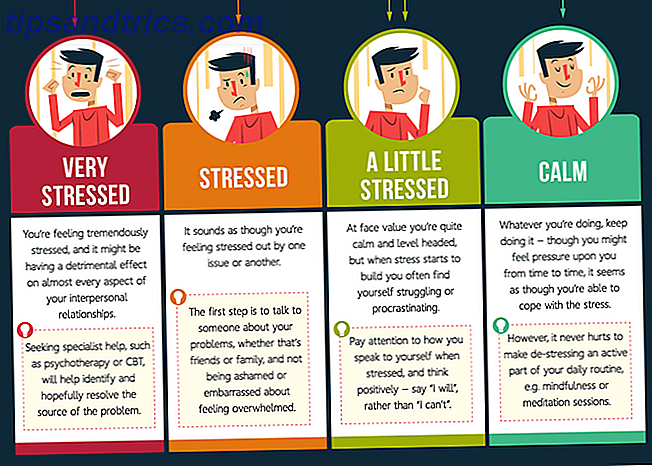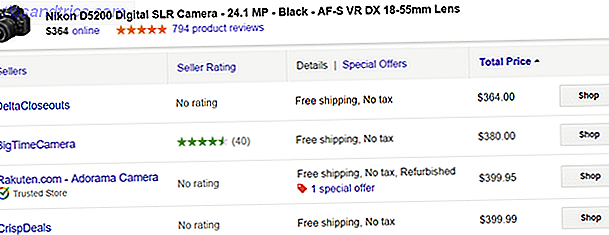Può essere difficile ricordare le password di tutte le reti Wi-Fi a cui sei connesso e disconnesso in passato. Forse la tua caffetteria dell'angolo, o la biblioteca della città, o le password per le reti domestiche dei tuoi amici e parenti.
Li conoscevi e poi ti sei dimenticato. Puoi sempre chiederlo di nuovo, ma c'è un modo per recuperare le password Wi-Fi senza problemi. Ci vogliono solo due passi.
I 2 passaggi per recuperare qualsiasi password Wi-Fi salvata
Passaggio 1. Aprire il prompt dei comandi con accesso amministratore (questo è importante) e digitare il seguente comando:
netsh wlan show profiles Come puoi vedere di seguito, tutte le reti Wi-Fi a cui sei connesso in passato vengono visualizzate con i loro nomi SSID.
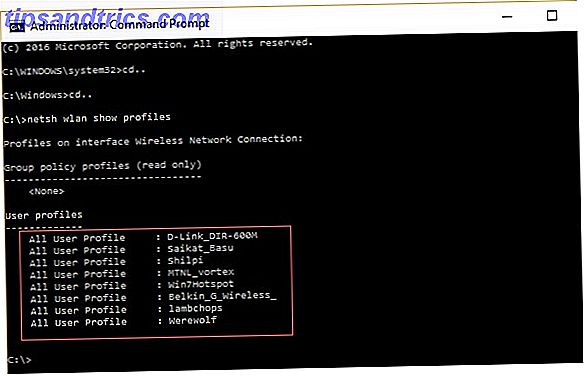
Passaggio 2. Quindi, nella stessa finestra del prompt dei comandi, digitare questo comando:
netsh wlan show profile name="Profile-Name" key=clear Il nome del profilo deve essere l'esatto nome SSID della rete Wi-Fi per cui si desidera conoscere la password e deve essere digitato senza virgolette. Guarda lo screenshot qui sotto per capire il formato corretto.

Premi Invio per visualizzare la password per la rete Wi-Fi a cui ti eri collegato in precedenza. Vai a Impostazioni di sicurezza . Il campo Contenuto chiave mostra la password.

Se si desidera visualizzare solo la password (Contenuto chiave) e non i dettagli estranei, modificare leggermente il comando:
netsh wlan show profile "Profile Name" key=clear | findstr Key Ho usato Windows 10 per dimostrare il processo, ma funziona anche su Windows 7, 8 e 8.1.
Quanto è utile?
Abbiamo già visto come trovare e modificare la password Wi-Fi Come trovare e modificare la tua password WiFi Come trovare e modificare la tua password WiFi Una volta impostato il tuo WiFi, non ti senti ragione di ricordare la password. Fino a quando non è necessario connettere un altro dispositivo. Qual è la password di nuovo? Fortunatamente, è facile scoprirlo! Leggi di più per la rete a cui sei connesso in questo momento. Sappiamo anche come visualizzare le password per tutte le reti Wi-Fi salvate su un dispositivo Android Come visualizzare le password per le reti Wi-Fi salvate su Android Come visualizzare le password per le reti Wi-Fi salvate su Android Hai mai dimenticato la password per un Wi -Fi rete? Queste app Android-root-only possono aiutare. Leggi di più . Questi trucchi sono utili quando devi gestire più di poche password e la tua memoria non può tenere il passo.
Sei una persona che non riesce a ricordare le password Wi-Fi? Diteci se avete trovato utile questo vecchio suggerimento?
Immagine di credito: Shutter_M tramite Shutterstock